Tags:EasyRecovery
EasyRecovery13破解版是由ontrack公司推出的一款专业文件数据恢复软件,使用这款软件可以有效地恢复计算机中丢失和误删除的文件,包括文档、表格、图片、音视频和其他文件等,支持硬盘、光盘、U盘/移动硬盘、数码相机、Raid文件恢复等存储设备,这个是EasyRecovery 12的升级版本,带来了全新的功能,有需要的用户欢迎下载。
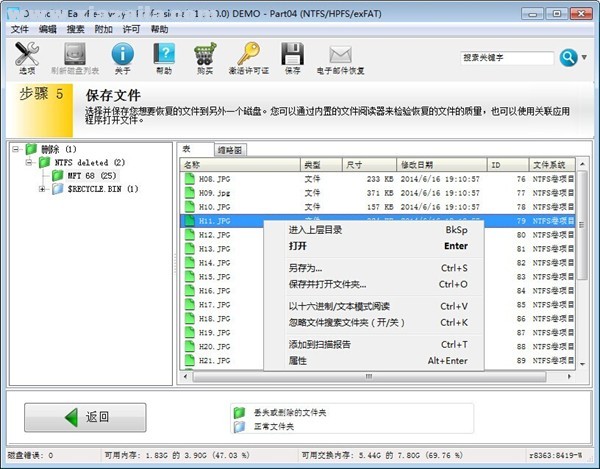
EasyRecovery 13安装教程
1.双击EasyRecovery 13软件应用程序,就可以弹出如下图所示的安装向导,进入到欢迎使用界面,直接单击下一步;
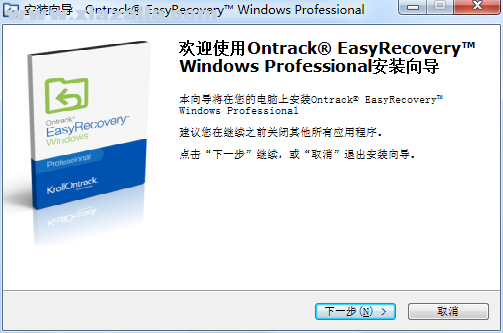
2.接着会弹出许可协议对话框,勾选我接受许可协议,然后单击下一步;
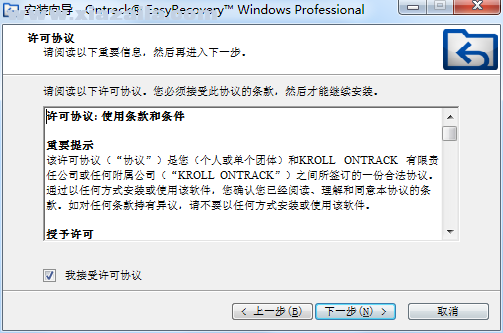
3.接着进入到选择安装位置窗口,一般默认安装在C盘,这里建议选择安装在其它盘,不要装在系统盘,然后单击下一步;
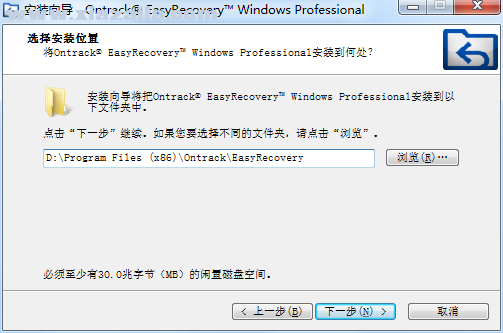
4.接着进入到选择开始菜单文件夹对话框,这里一般都是保持默认的,直接单击下一步即可;
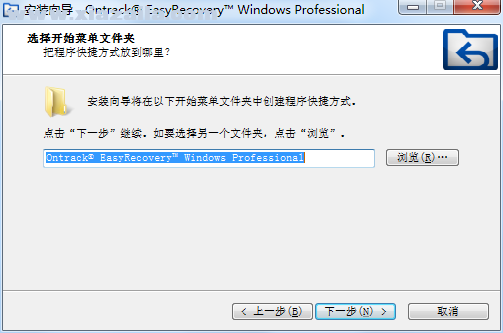
5.接着进入到选择附加任务对话框,这里可以选择勾选创建桌面快捷方式和创建快速启动栏快捷方式,然后单击下一步;
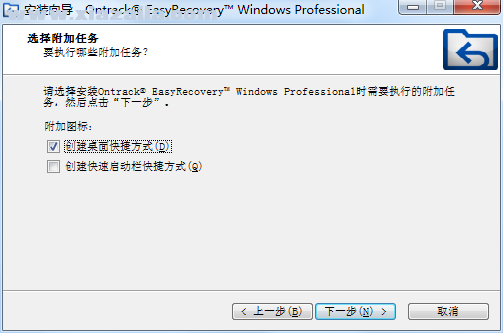
6.接着进入到安装准备完毕对话框,检查一下选择的安装位置和开始菜单文件夹,然后直接单击安装;
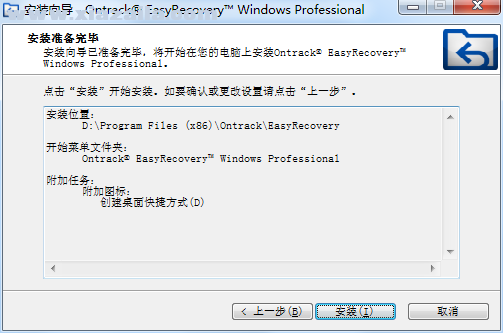
7.接着就进入到了正在安装状态,这里不需要任何操作,只需静待自动安装即可;
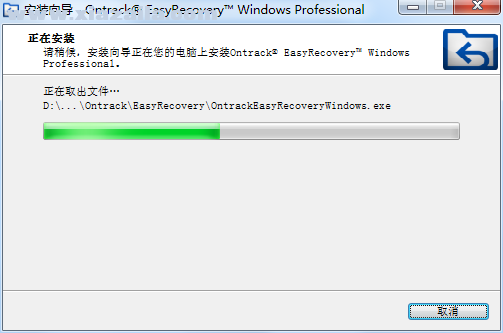
8.稍等片刻,EasyRecovery 13就安装完成了,最后单击结束退出安装向导。
激活说明
将破解补丁Crack UZ1文件夹下的所有内容复制到软件根目录下,选择替换操作
默认路径为:C:Program Files (x86)OntrackEasyRecovery
支持格式
1、文档
MDB、ACCDB、PDF、PS、CWK、FM3、FMT、WK1、WK3、WK4、Office、SDW、QXD、QXP、EPS、QBB、QBW、WPD、MHT、MHTML、DBF、CAS、JSP、NBP、ASPX、PHP、ABD、QDF、QSD、RTF、TAX、HLP等
2、文件夹
不管是多大的文件夹,包含所有文件夹里面的内容,都可以帮助您轻松恢复
3、电子邮件
Outlook Express、Outlook、Eudora、Mozilla Becky、Windows Live Mail
4、视频
WMF、ANT、WMV、RM、QT、MOV、MXF、MPEG、M3D、ANM、DVM、AVI、MTS、AVS、MOI、FLV等
5、音频
AAC、AIFF、CDA、M4A、M4V、MIDI、MP3、MP4、MOS、MEF、OGM、RA、RPS、RFL、RNS、ARW、SR2、SRF、WMA、WAV等
6、照片
GIF、PAT、XCF、JPEG、JPG、PCT、MNG、PNG、TIFF、TIF、MSP、CPT、BMP、DWG、PSD、INDD、EPS、CR2、CRW、WP、CDR等
操作说明
当您第一次运行EasyRecovery软件的时候,您点击“继续”按钮,界面将帮助您选择恢复过程中的每一步。
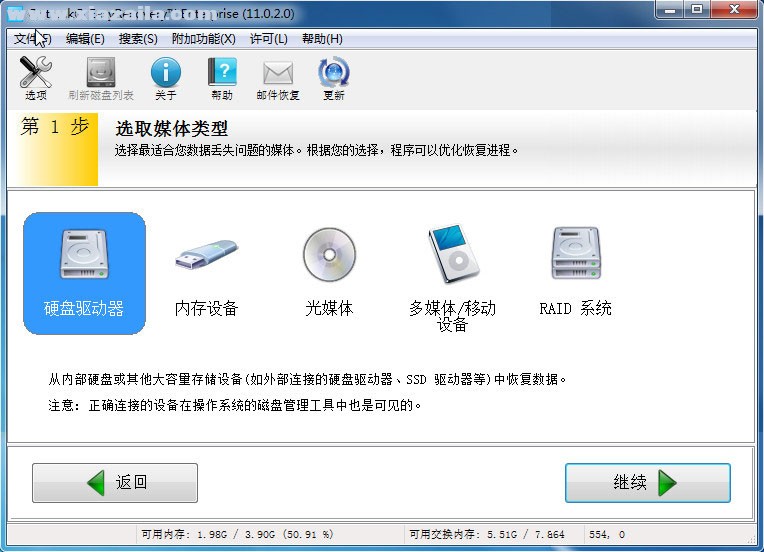
选择您的媒体类型:恢复过程的第一步是选择您要恢复数据的存储介质的媒体类型。EasyRecovery™ 将存储介质分为5种媒体类型:硬盘驱动器,内存设备或记忆棒,光学媒体,多媒体/移动设备,和 RAID系统。
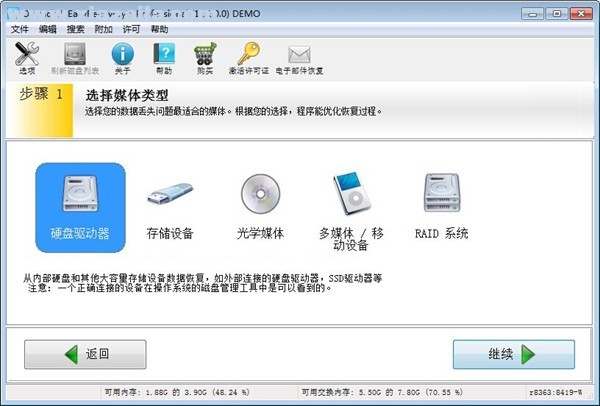
选择磁盘或者卷进行扫描:在屏幕上,您选择一个您要恢复数据的磁盘或者卷。如果系统不能识别该卷,您可以选择该卷所在的磁盘。如果您在第1步选择了RAID系统,您也可以通过选择选项来尝试重建损坏的RAID。
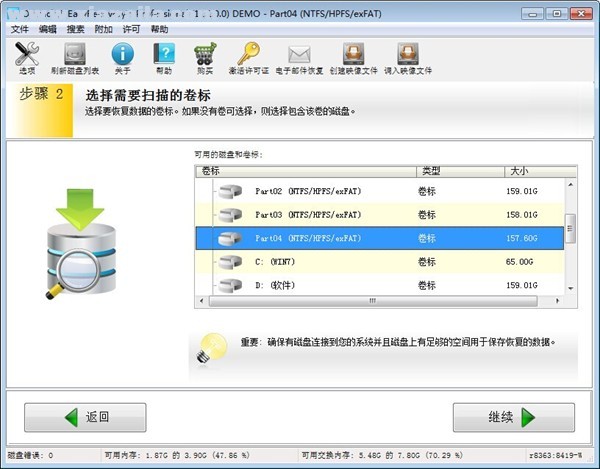
选择恢复场景:一旦您选定了要恢复数据的磁盘或卷,您需要选择在该驱动器上执行荷重类型的恢复。 选择最适合您的数据丢失问题的恢复方案。
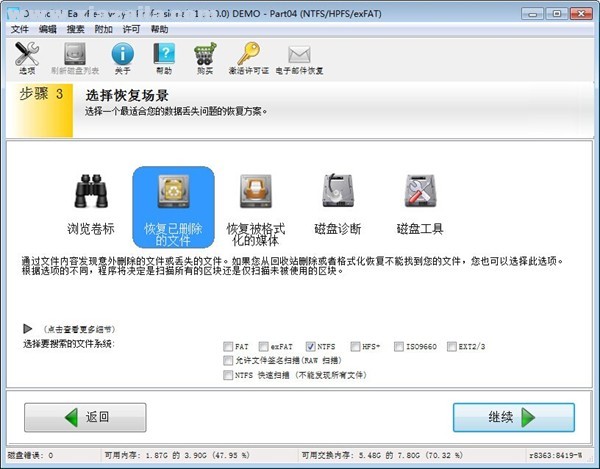
检查您选择的选项:一旦您选择了要恢复数据的磁盘或卷,并选择了要使用的恢复方法,您会看到您选择的所有选项的预览。 如果您需要在开始扫描之前做任何更改,您可以点击“返回”按钮,返回到前面的屏幕来改变选项。
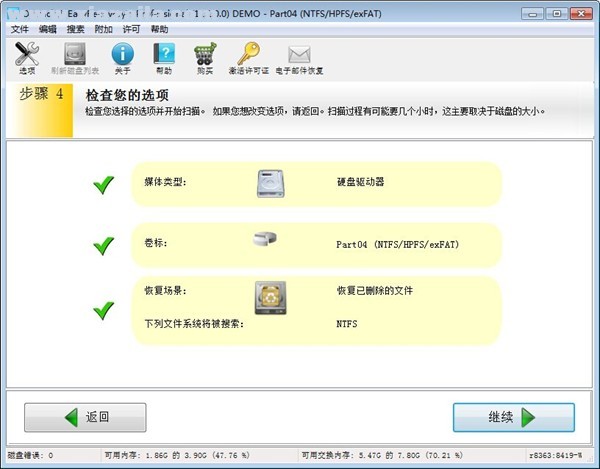
保存您的文件:当扫描完成后,已找到的数据将显示为一组文件和文件夹列表。在这个例子中,您会看到“删除文件扫描”找到了许多文件,这些文件按照文件的类型显示。在大多数情况下,删除文件数据将不会再有原来的文件名,文件的原始文件名是不能恢复的。
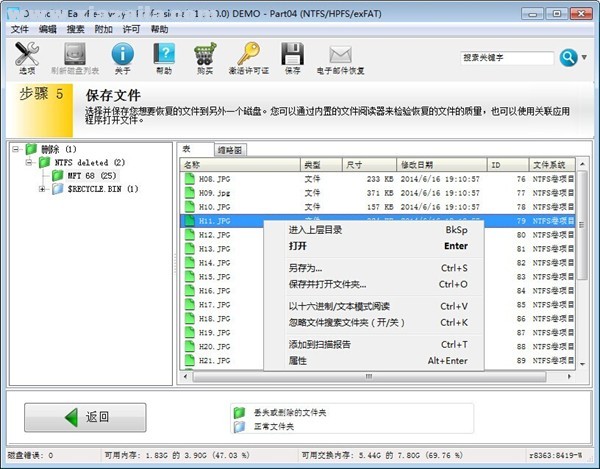





软件评论 您的评论需要经过审核才能显示
网友评论